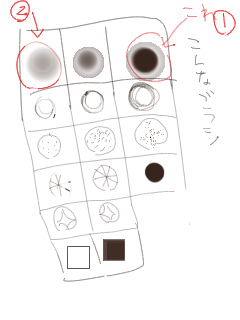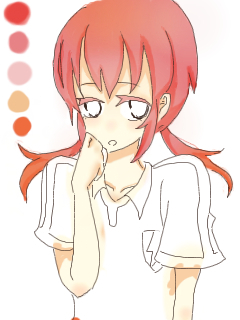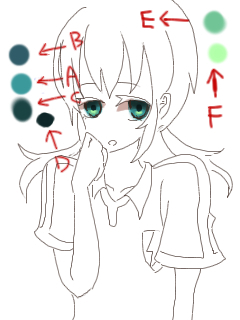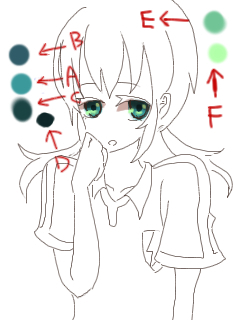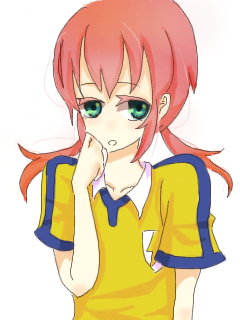�Z������
��pixia���C�L���O
1�߰��/1�߰��
�s�N�V�A�͖����\�t�g�̒��ł��A�����������ł�
�l�̍D�݂͂���܂����A���̈�ԍŏ�(�y�C���g����)�̎g�p�\�t�g�Ȃ�ŁA����ݐ[���ׂ��A�����\�t�g�̒��ł͈�ԋC�ɓ����Ă��܂�
�A�Y�y��A�r�N�g�x�A�[��AGIMP2�Ȃǂ��g�p���܂������A���l�ł̓s�N�V�A����ԍD�݂ł�
�k������Ɛ����ׂ�Ă��܂��̂ŏk���ɂ͂����߂ł��܂��A�������Ɗ��炩�ł���I
�g���~���O�����W�w��ł͂Ȃ��A�D���Ȕ͈͂����I���ł��܂�
�w��͈̔͂Ńg���~���O���o����ƌ�����ł͂Ȃ��̂ł���
�̈�w��ŐF�X�o���܂�
�̈�̊O���Ɠ����łڂ������g���邻�������A���ۂɎ����g�����肷�邱�Ƃ͂Ȃ��ł�
�}�X�N�@�\�͂���܂���
�����̏�Ԃň��ނ̃u���V�̋������O�i�K�ɕ�����Ă܂�
SAI���u���V�̐��͑����ł���
�ςȃX�^���v�݂����Ȃ̂����Ă��Ă��܂�
�ڂ�����}�[�u�����O�̂悤�ȍ������A���G��̂悤�Ȍ��h��A�h��Ԃ��A�̈悵�Ă��̃O���f�[�V�����A�����F�̕ی쓙���ł��܂�
�M�����m�ł��܂����A�M���ɑ����̔Z�x�̑Ή����D�݂Őݒ�ł��܂�
���̃\�t�g�ŕ`�����G�̐F�𒊏o���Ă��A�S�����̒ʂ�̐F�ɂȂ��ł͂Ȃ��̂ł����͌l�ŏ����������K�v�ł�
�X�v���C���Ȑ���SAI�̂悤�ȃy��������p���C���݂����ȋ@�\������܂�
��������Ԃ̒��ӓ_�͊G��`���O�Ɉ�x���C���������S���őS�����������������ł�
�����x������œh��Ȃ��Ȃ�܂�������
�w�i�������ł͂Ȃ��A�s�����̔��ɂȂ��Ă���̂ŏ����S���ŏ��������ȊO����Z�Ƃ������ʗp���Ȃ��Ȃ�܂��̂ł����ӂ�
�����ƃs�N�V�A�g�����Ȃ��Ă�����͂����Ə�肢�ł�
�}�E�X�Ȃ̂Ɏ���蕁�ʂɏ�肢�ł�
�Ԃ����Ⴏ���̎g����������Ȃ����ł���
������͎��l�̈ӌ����z�ł�
�}�E�X�ł��`�������o����̂ł����A���̓y���^�u������̂Ńy���^�u�ł�点�Ă��������܂�
�������h��Ȃ��I�Ƃ��������ꍇ�͎��̎������m�F���ĉ�����
���C���[�̐F���s�����̔��ł���
�u���V�̃T�C�Y�������߂��Ă��āA�h���Ă��鎖�ɋC�t���Ȃ�
�I�����Ă���̂������S���Ȃ�
�}�X�N�@�\���g������
���t���[�n���h[���]���I������Ă��Ȃ��Ƃ����ꍇ������܂��̂ł����ӂ�
���̏������v�����̂͂��ꂭ�炢�ł�
�s�N�V�A�͉摜�T�C�Y��ς���ƃo�O���N��������A�����ׂ�Ă��܂��������X����܂�
����܂�����ŕ`�����ɂȂ�̂ő啪�_�o�g���܂�
��{�I�ɂ͎���240�~320�̃T�C�Y�ŕ`���Ă��܂�
����̃u���V�̑����́A�}�E�X�ŕ`����2�̑����ł�(���ۂɎg���Ă���̂�4�̑����ŁA�M���ɂ���āA2�̑����Ɍ�����)
��ނ͎��肪�����ڂ��Ă����ԔZ���z�ł�(�@�̃u���V�ł��B��{�I�ɂ͇@�̃u���V�œh���Ă����܂�)
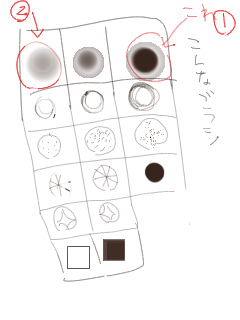
�܂��A���̑����͖ڕ��ʂł�
���̃��C���[�̕�����̕��ɏd�Ȃ��Ă������C���Ȃ̂ŁA���G����ԏ�A���悪��ԉ��Ƃ������ԂɂȂ�܂�
���C���[���쐬����x�K�������S���œh��Ԃ����Ă���A��ƂɎ��|�����ĉ�����
�܂���̂̃C���[�W��`���܂�

���̎��w�i�Ȃ�ē��Ɍ��߂Ă܂���
���G�̃��C���[�̔Z�x�������܂��B
���G��������x�������Ă���A�V�������C���[���쐬���A��x�����S���Ń��C���[�������܂�
�����S���ŏ����Ȃ��ƁA���C���[���d�˂Ă��^������ԂɂȂ��Ă��܂��܂�
�s�N�V�A�ł͗p���������ł͂Ȃ��A�s�����̔��Ȃ̂ŁA�����S���ŏ����K�v�������ł�
�����S����I�����A�h��Ԃ��ĉ�����
�ʓ|�ł������̍�Ƃ͂ǂ̃��C���[�ł�����Ă�������
���̏ꍇ�ŏ��ɔ���h��܂�
���C����Ԃ͏d�˂�ő��v�ł�
���̐F�͑�̉��h��p��100.98.90�A�Ԃ݂�99.88.73�A�e��97.81.64�A�Z���e��95.65.52
���̐F�͔��ɋ߂��F�Ȃ̂ŁA�w�i�F��ڗ��F�ɐݒ肵�܂�(���̏ꍇ�P�F�n�̃I�����W�ɂ��Ă��܂�)
�����Ĕw�i���I�����W�œh�����̂ł͂Ȃ��̂ŁA���Ⴂ�����Ⴞ�߂ł���I
���h��p�̈�Ԕ����F�ł�������h��܂�

�͂ݏo���Ƃ��͂��̎��͋C�ɂ��܂���
�C�ɂȂ���͐�ɂ͂ݏo�������������S���ŏ����čs���Ă���A�̕��ł��\���܂���
���̏ꍇ���̏ォ��ǂ�ǂ�d�˂Ă����̂ŏ����̂͊�{�I�ɔw�i�ɂ͂ݏo���Ă��镔�������ł�
���h�肪�o������A�w�i�F�̉���T�Ɏΐ��������Ă���̂�����Ǝv���̂ŁA����Ɏΐ��������ĂȂ���Ԃɂ��ĉ�����
���ꂪ�}�X�N�@�\�ł�
���ꂩ��e�����܂�
���߂̉e�Ŋ�̏�̕����u���V�̈�Ԕ����z(�A)�ŃN���b�N���邭�炢�ő��v�ł�
��������Ƃ��炢�ł�

���ꂩ��܂������F�ŁA�e��h���Ă����܂�

���̕����Ȃ�Ă悭����Ȃ��̂łȂ�ƂȂ��ł����ł�
���ꂩ�班���Ԃ݂̂���F��j���Ƀu���V�̇A�Ōy���F��u���Ă����܂�

�D�݂łڂ������肵�Ă����v�ł�
���x�͔��̖т�h�낤�Ǝv���܂�
�����̃��C���[�͔�\���ɂ��Ă��܂�
���n�̐F��h��܂�

�͂ݏo���Ƃ�����������������ׂɁA�w�i�F����x�ɐݒ肵���肵�Ă݂�ƕ�����₷���ł�
���C���[�̓h��Ԃ�����Ȃ��̂ŋC�����ĉ������ˁI
�Z���߂̐F�ʼne��h��܂��i���ۂ̏ꍇ�A�����s���N�Ȃ̂Ŏ����ۂ��F�ʼne��h��̂����������ł��j

���̎��AT��I�����āAT�Ɏΐ���������Ԃɂ��āA�}�X�N�@�\�g���܂�
����̃}�X�N��������ԂŁA���̃g�b�v��A�ѐ�Ƀu���V�A��傫���T�C�Y�Ōy���̂��āi�}�E�X�Ń����N���b�N���x�ł��j�A�e�����߂��Ȃ��悤�ɒ��������肵�܂�
���߂̃s���N�ŁA�㓪���̕����y���h��܂���
�O���̕��ɂ͔��F���悤�Ɍy���u���āA���Ƃ̑����������肵�܂�
���߂̃s���N�ŁA�y���A�A�z�т݂����Ȃ̕`���܂�
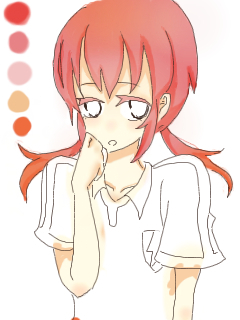
�V�K���C���[�����A��Z�ɐݒ肵�܂�100����ԂŖ��Ȃ��ł�
�ڂ̔������x�܂œh��܂�

�ꍇ�ɂ���Ă͂����菭�����߂̐F���g���Ĕ����܂œ�F�g�����Ƃ�����܂�
�ڂ̉e�͍D�݂œh��������ĉ�����
1/3�̕��������ƌ����������܂����c
��Z�̃��C���[����Ɂi�s�N�V�A�̃��C���[�����āj�V�K���C���[�����A���x�͖ڂ�h��܂�
��Z�����ɗ��Ă��Ȃ��ƁA���ɏ�Z�����f����܂���

A�œ��S�̂�h��A�}�X�N�@�\���g���AB���u���V�A�Ōy���u���l�ɂ��ďォ��O���f�[�V�������ۂ��h��܂�
�Â߂̐FC�ł܂���Z���Ă���͈͕ӂ�����C���ɃO���f�[�V�������ۂ��h��܂�
B�œh�����ӂ�܂ł�������h��Ȃ��悤�ɂ��Ă��������AB�̐F�̈Ӗ����Ȃ��Ȃ��Ă��܂��܂�
C�������Z���AD�̐F�œ��E��`�������܂�
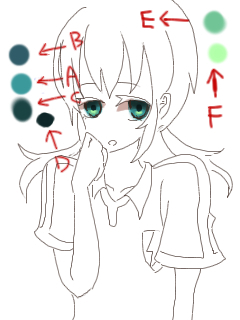
���߂̖��邢�FE���u���V�A�œ��E�̎���̉����l�ɓh��܂�
�X�ɖ��邢�FF�œ��E�̂������ɎO������`���l�ɂ��ēh��܂�
���Ƃ���F�����̂܂܊��p����̂�����ł�
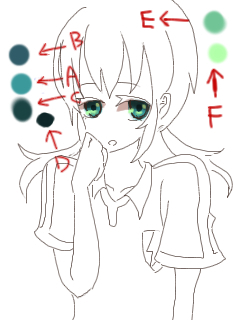
�V�������C���[�����܂�������܂������S���œh��Ԃ��ł���
���͂����Ԑ���̕��ɋ߂����C���[�Ȃ̂ŁA�w�i�ւ̂͂ݏo���͖ܘ_�ł����A���ւ̂͂ݏo�������߂Ȃ̂ŁA�͂ݏo���������͏����܂�
�ł�����ς�G�ł�

�}�X�N���g���A�����Z���߂̉��F�i�����I�����W���ۂ��j�ʼne���܂��ɃU�N�U�N��

�ڂ��������Ɖe�̈Ⴂ��������Ȃ��Ȃ��Ă��܂��̂ŁA���͂ڂ����g���܂���ł���
�w�i�F��ɂ��Ă����Ή��F�̂͂ݏo�����������₷���ł�

��x�w�i�F�𔒂ɖ߂��āA�V�������C���[�i���������A�����S���ŏ����āA�w�i��s�����̔��ł͂Ȃ��A�����̂��܂��j�̃��C���̕���h���Ă����܂�
���������h��Ȃ��ꍇ�̓}�X�N�@�\�g�����܂܂̏�Ԃ��Ǝv���̂ŁA��x�������ĉ�����
�h��I�������܂��}�X�N�@�\�̏o�Ԃł�
�e�̏������ɔZ���ڂ̐����Ă����܂�

���܂Ƀ��j�̉��F�̕��̃��C���[���\�����ĉe�̈ʒu�Ƃ��m�F���Ȃ���h��܂�
�V�������C���[���쐬���܂��i�����S���œ����ɂ��ĉ������j
�w�i�F�𔒂��炩�����ꂽ�ڗ��F�ɐݒ肵�A���œh���Ă����܂��i���̂͂ݏo�����C�ɂ��Ȃ��̂͂��̂��߂��j

�݂̉e�̕����́A�}�X�N���܂��g���āA�h���Ă����܂�
�e�̐F�́A���Ȃ蔖�߂̎��g���Ă܂�
�������ă��C���[��S�ĕ\��������������I
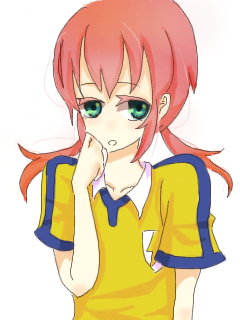
�h��c����T���Ă�������܂��h���ĂȂ������̂ŁA���̒����h�����Ⴂ�܂���
���F�Ŗj�ɏ����Ԃ݂𑫂��܂���
�X�ɓ��F�Ŕw�i��h��Ԃ��܂���
�ڂ̏��͓����F�̔��Ȃ̂ŁA���������͔w�i�������Ă����܂�
�ڂɂ�������������ꂽ�������̂ŁA�����ł܂�����t�������܂���
�ȂK���ɖ͗l����Ċ����ł�

�ȏ�a���̒ł����肵�܂���
�F����̎Q�l�ɂȂ��Ǝv���܂�
.